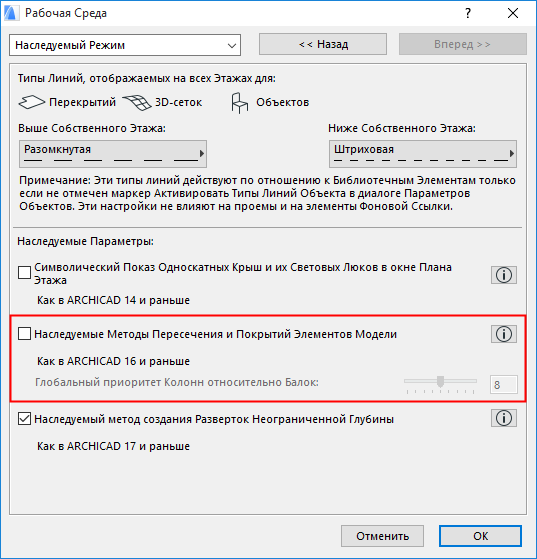
Панель Окраски Поверхностей позволяет легко и быстро заменять покрытия элементов модели.
Для получения подробной информации об использовании этой панели см. Замена Покрытий При Помощи Панели Окраски Покрытий.
Открытие Панели Окраски Поверхностей
Открыть панель Окраски Поверхностей можно следующими способами:
•воспользовавшись командой Окно > Панели > Окраска Поверхностей;
•воспользовавшись командой Документ > Визуализация > Окраска Поверхностей;
•воспользовавшись кнопкой Окраска Поверхностей, присутствующей в табло команд 3D-визуализации.
Примечание: Для использования панели Окраски Поверхностей необходимо отключить “наследуемый” режим пересечений и покрытий. (Деактивируйте соответствующий маркер в диалоге Параметры > Рабочая Среда Проекта > Наследуемый Режим.)
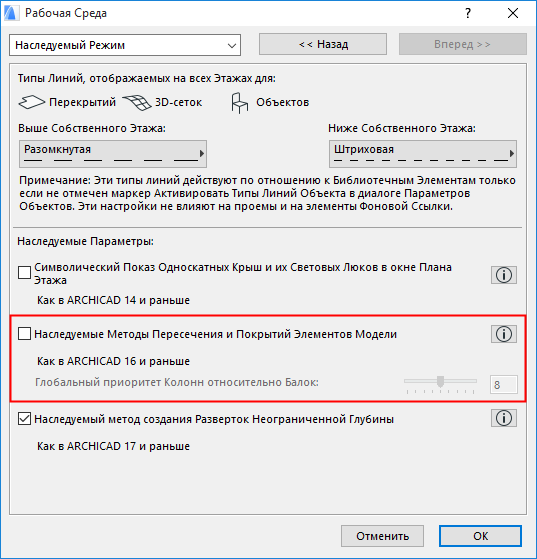
Раздел Доступных Покрытий Панели Окраски Поверхностей
По умолчанию Раздел Доступных Покрытий панели Окраски Поверхностей (на приведенной ниже иллюстрации он располагается слева) содержит список всех покрытий, доступных в текущем проекте.
Набор отображаемых покрытий может меняться при вводе названия покрытия для поиска. (См. Поиск Покрытий.)
Двойной щелчок на любом покрытии открывает диалог Параметров этого Покрытия.
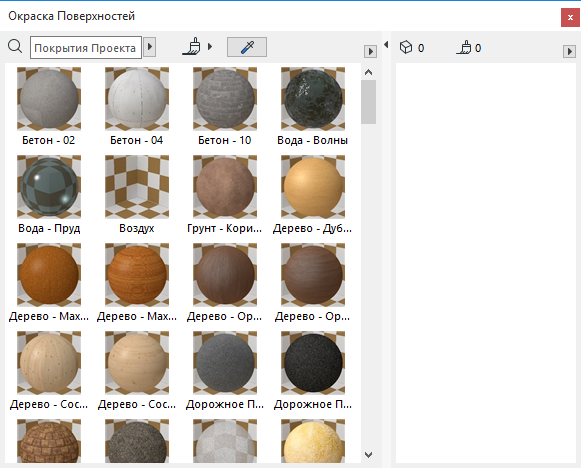
Отображение Списка Всех Покрытий, Доступных в Текущем Проекте
•Переключатель Режима Окраски активируется при включении Режима Окраски. (См. Замена Покрытий При Помощи Панели Окраски Покрытий.)
•Команда Восприятия Покрытий предназначена для моментального выбора в панели Окраски Поверхностей покрытия любого элемента модели, указанного щелчком мыши.
•Поле Поиска позволяет уменьшить количество отображаемых покрытий в соответствии с заданным критерием и/или добавить в проект новые покрытия. (См. Поиск Покрытий и Добавление Покрытия в Проект ниже.)
•При помощи команд выпадающего меню можно настроить внешний вид панели. (См. Настройка Панели Окраски Поверхностей ниже.)
Раздел Выборки панели Окраски Поверхностей
Все покрытия выбранного элемента модели отображаются в Разделе Выборки панели Окраски Поверхностей (на приведенной ниже иллюстрации она расположена справа).
Здесь же указывается количество выбранных элементов и общее количество их покрытий, которые можно заменить.
Двойной щелчок на любом покрытии открывает диалог Параметров этого Покрытия.
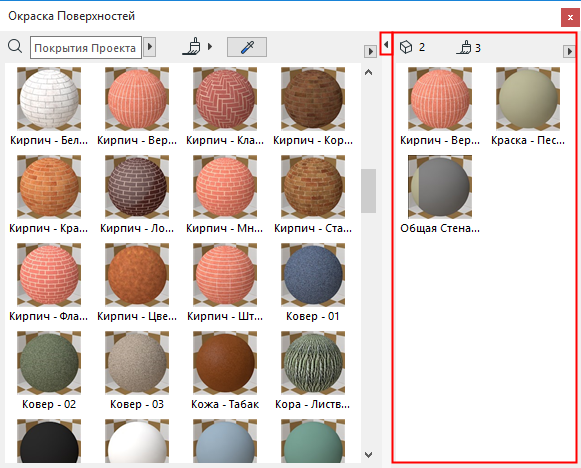
Раздел Выборки Содержит Список Всех Покрытий Всех Выбранных Элементов
В некоторых случаях отдельные покрытия невозможно заменить: например, если элемент заблокирован или находится на заблокированном слое. В подобных ситуациях в диалоге отображается желтый предупреждающий значок.
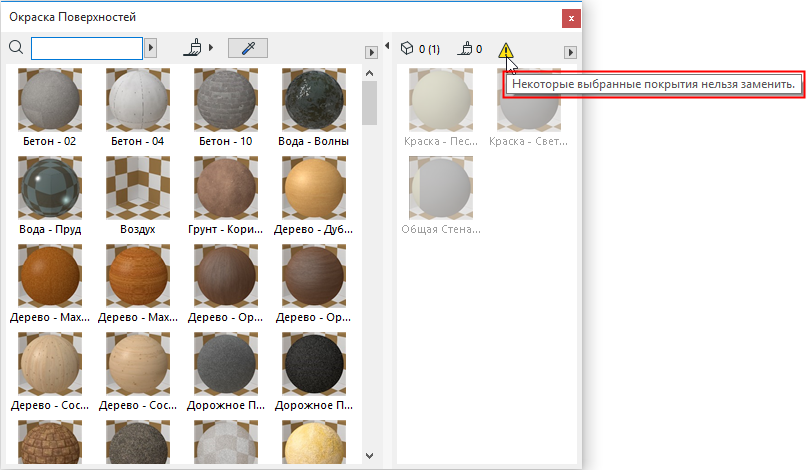
Открытие/Закрытие Раздела Выборки
Сделайте двойной щелчок на полосе разделителя, чтобы отобразить или скрыть раздел Выборки (или нажмите черную стрелку, расположенную в верхней части полосы разделителя).
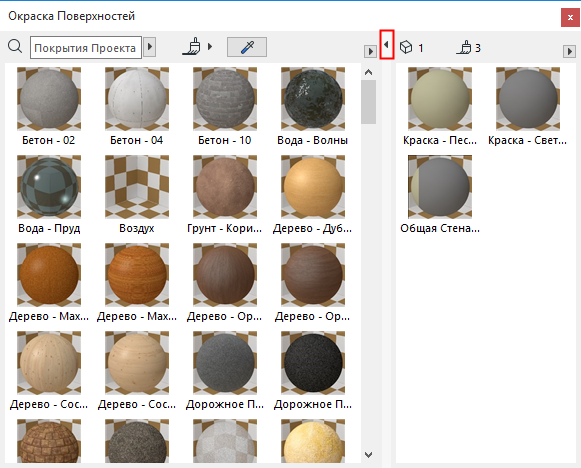
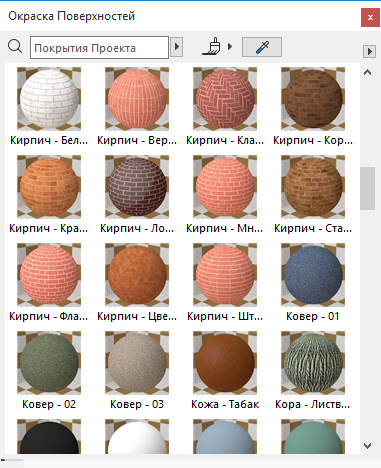
Настройка Панели Окраски Поверхностей
Команды выпадающего меню панели Окраски Поверхностей позволяют:
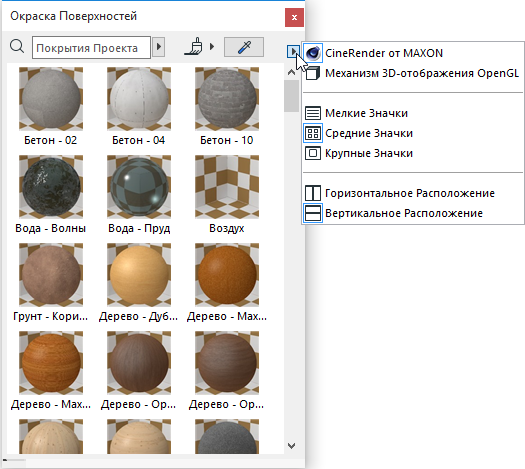
•Выбрать показ изображений предварительного просмотра покрытий для механизма CineRender или OpenGL;
•Выбрать предпочтительный размер изображения предпросмотра покрытий;
•Выбрать расположение разделов панели: горизонтальное или вертикальное
Поле ввода, расположенное в верхней части панели, позволяет осуществлять поиск по покрытиям. Выпадающее меню, находящееся правее, предназначено для выбора области поиска:
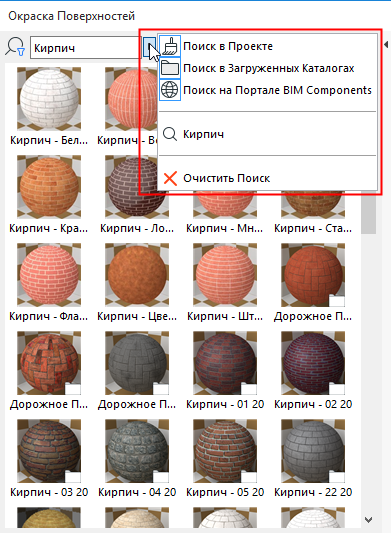
•Поиск в Проекте: Поиск осуществляется по всем реквизитам покрытий, доступным в текущем проекте;
•Поиск в Загруженных Каталогах: Поиск осуществляется по каталогам покрытий, загруженным в Менеджере Библиотек;
•Поиск на Портале BIM Components: Поиск осуществляется только на портале BIM Components - интерактивном репозитарии покрытий и объектов, созданных пользователями ARCHICAD или загруженных GRAPHISOFT.
Для получения дополнительной информации, см. Компоненты BIM.
В истории поиска отображаются четыре последних поисковых запроса.
Активация команды Очистить Поиск позволяет вернуться к отображению всех доступных покрытий.
Выбрав покрытие из загруженного каталога (помечаемого значком папки), нажмите кнопку Добавить в Проект.
Примечание: В режиме Teamwork функция Добавления в Проект доступна только при наличии прав “Создания Покрытий”.
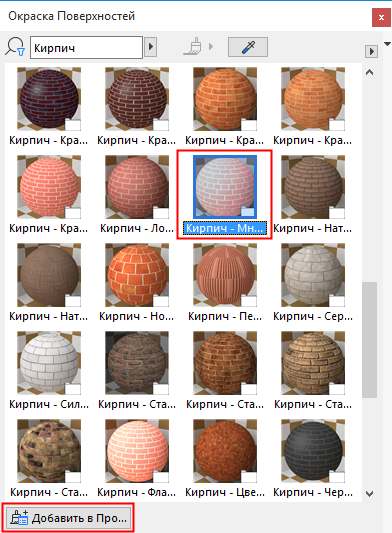
Ее действие заключается в следующем:
•Добавляет покрытие к реквизитам покрытий проекта
Примечание: Так как покрытия также содержат векторные штриховки, добавление новых покрытий в проект может приводить к добавлению новых реквизитов штриховок: если в проекте еще нет штриховки с аналогичным названием, то она добавляется как новый реквизит.
•Активирует Режим Окраски
Для добавления покрытия, найденного на портале BIM Components (помечаемого значком глобуса), нажмите кнопку Загрузить и Вложить.
Примечание: В режиме Teamwork для использования этой функции необходимо наличие прав “Создания Покрытий”.
Для получения дополнительной информации, см. Результаты поиска на Портале BIM Components:.